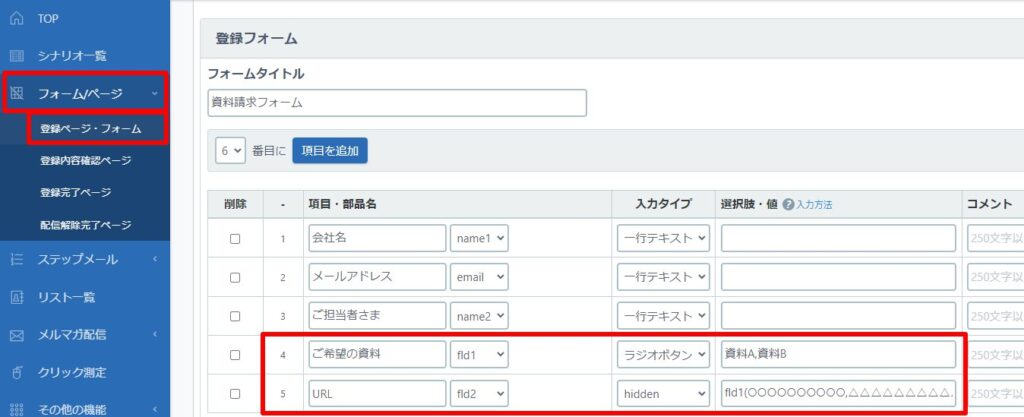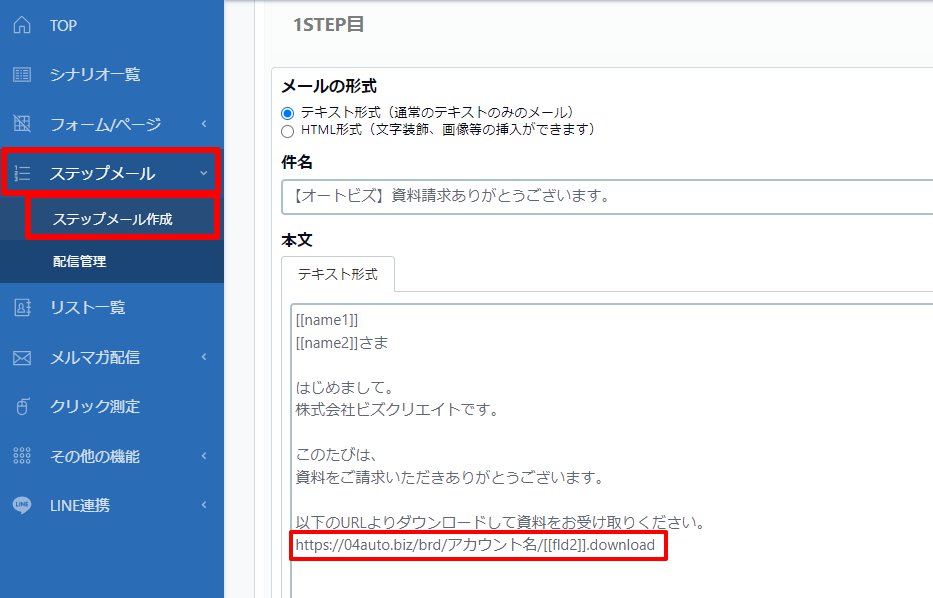【ベーシック】自動返信メールで資料をダウンロードさせたい
資料請求フォームでお客さまが希望する資料を選択してもらい、自動返信メールの中で選択した資料をダウンロードさせることが出来ます。
設定を行う前にあらかじめダウンロードさせたい資料のPDFファイルをお持ちのサーバやオートビズのメディア管理にアップロードを行ってください。
ここでは「メディア管理機能」を利用した場合の設定方法をご紹介します。
1. 【フォーム/ページ】>「登録ページ・フォーム」で以下の項目を設定
| 項目名 | 部品名 | 入力タイプ | 選択肢・値 |
| ご希望の資料 | fld● | ラジオボタン | 資料A,資料B |
| URL | fld▲ | hidden | fld●(○○○○○○○○○○,△△△△△△△△△△) |
メディア管理に資料をアップロードすると下記のURLが生成されます。
各資料の「**********」部分を選択肢・値の「○○○○○○○○○○/△△△△△△△△△」部分に書き換えてご入力ください。
▼生成されるURLの例
https://04auto.biz/brd/アカウント名/**********.download 2. 【ステップメール】>「ステップメール作成」の1通目の編集画面を開いてURLを以下のように記載
▼生成されるURLの例
https://04auto.biz/brd/アカウント名/[[fld▲]].download ※「▲」部分は数字になります。